win11正式版系统重装步骤
- 分类:Win11 教程 回答于: 2022年06月14日 09:13:01
如果不能直接升级win11正式版系统使用的话,我们可以考虑借助工具重装win11正式版系统。有网友还不清楚具体怎么重装win11正式版系统比较简单,下面就教下大家简单的win11正式版系统重装步骤。
工具/原料
系统版本:Windows11
品牌类型:HUAWEI MateBook D 14 SE
软件版本:小白一键重装系统12.6.49.2290
1.打开小白一键重装系统。选择好win11系统,跟着点击下一步。
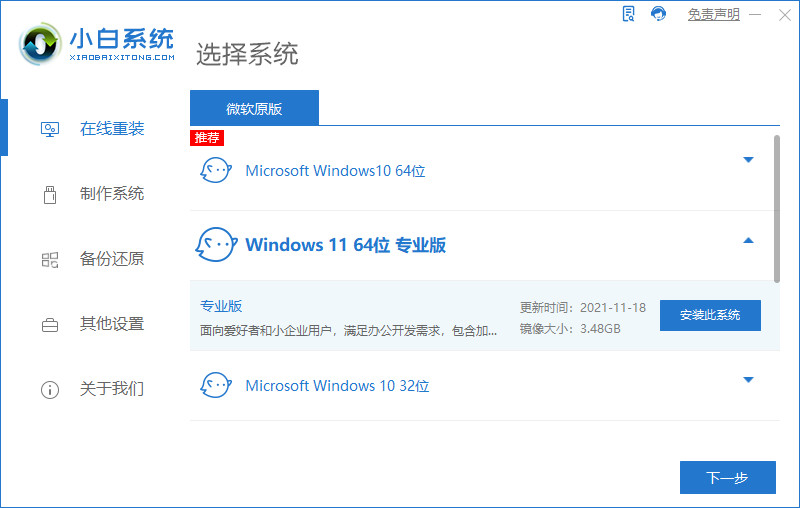
2.这步会先下载系统,然后等待部署。
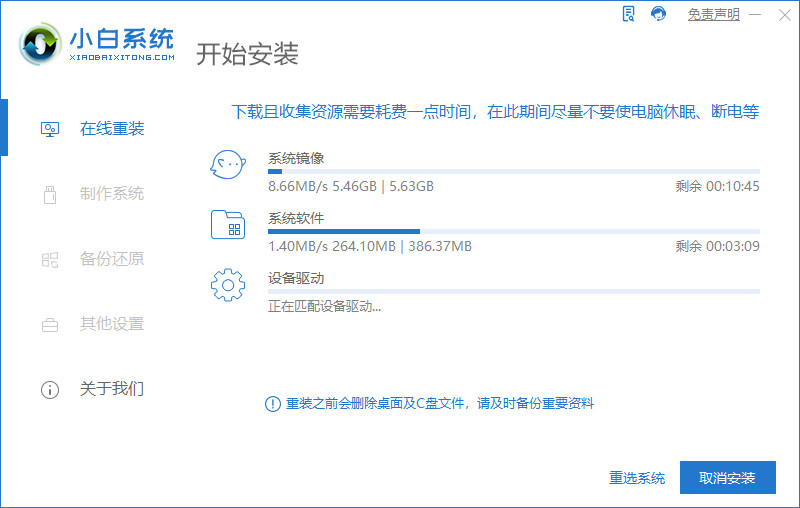
3.环境部署完毕了,等待电脑重启进入安装。
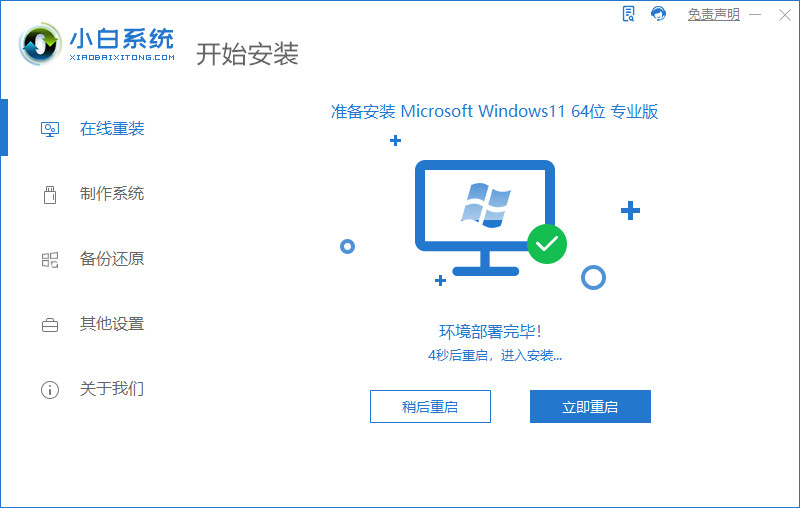
4.选择带有【xiaobai】的选项,按下回车进入。
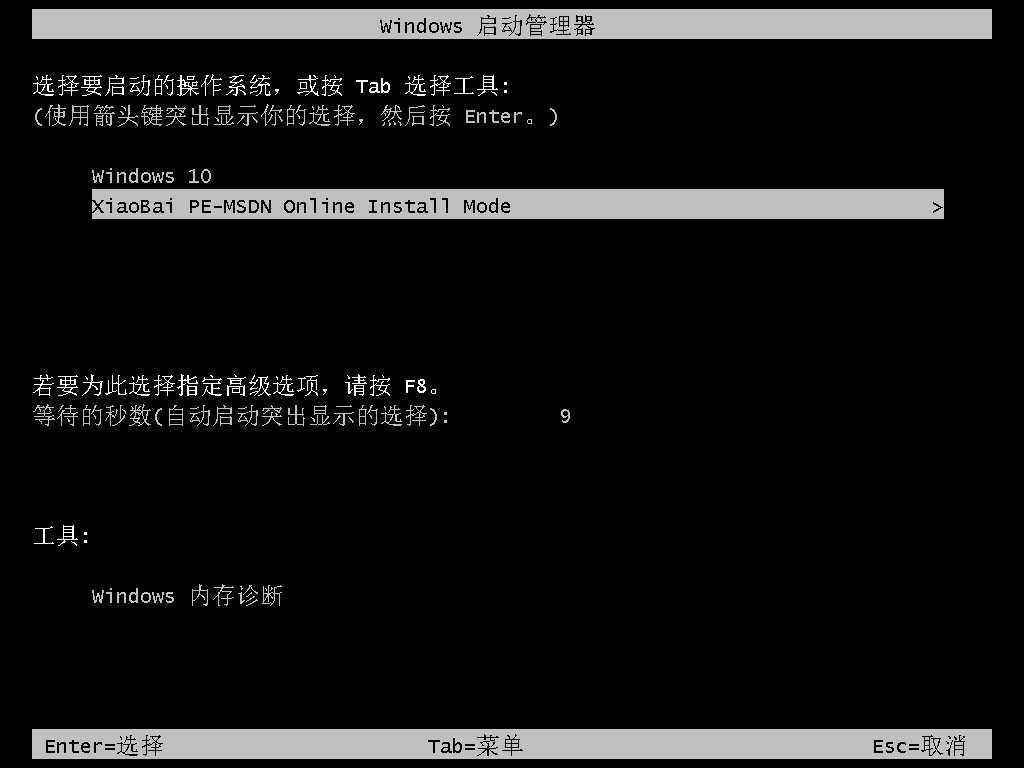
5.PE系统会自动帮我们选择的系统给安装上。只需要等待。
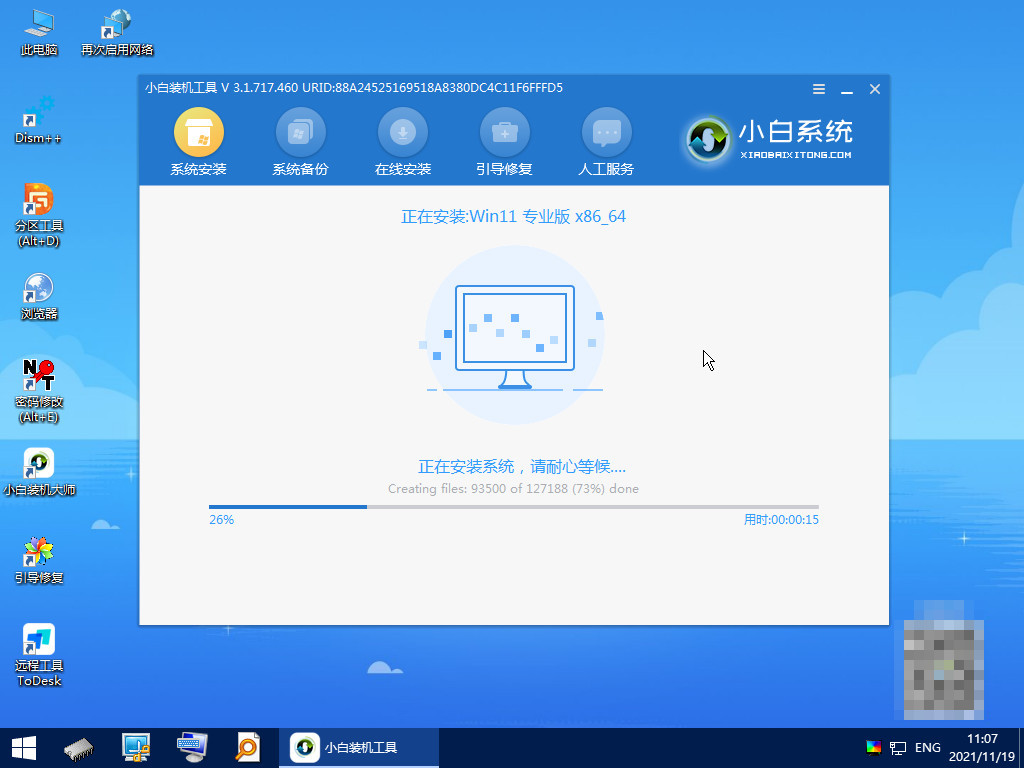
6.安装完成,需要重启电脑进行部署。
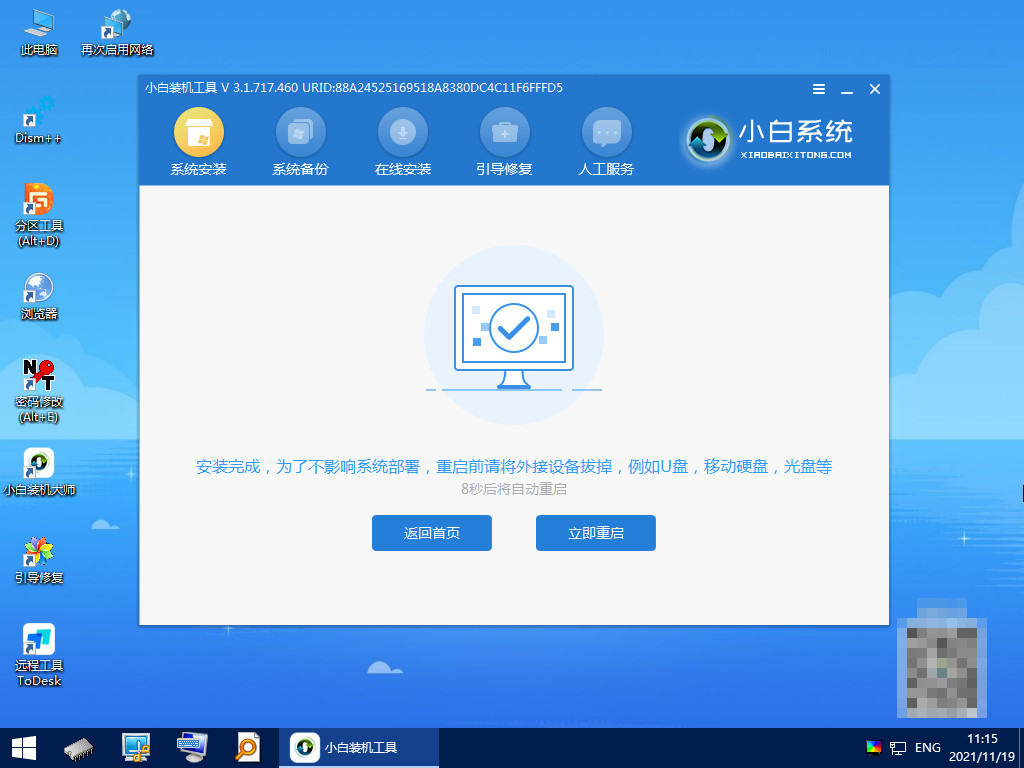
7.期间多次重启电脑,最后进入win11的桌面,重装win11正式版就完成了。
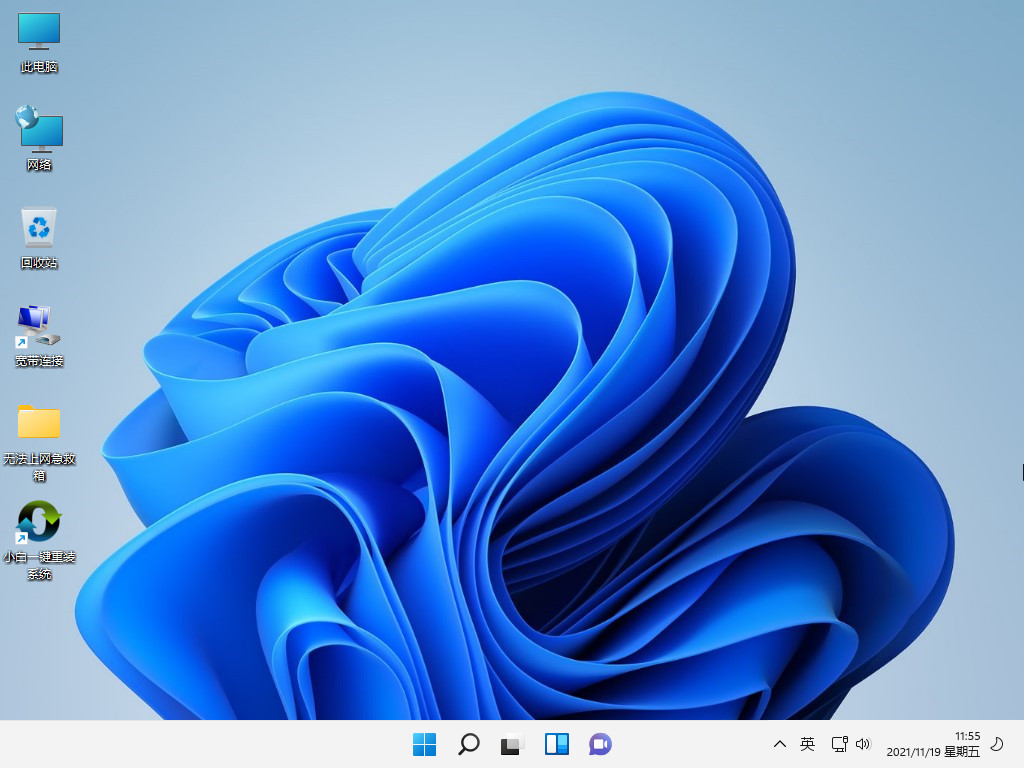
总结
以上就是win11的安装教程,希望能帮助大家!
 有用
26
有用
26


 小白系统
小白系统


 1000
1000 1000
1000 1000
1000 1000
1000 1000
1000 1000
1000 1000
1000 1000
1000 1000
1000 0
0猜您喜欢
- win11正式版官网下载地址2022/03/08
- 手把手教你win11改win7系统教程..2021/08/10
- 演示华硕主板怎么开启tpm2.0..2021/11/16
- 微软win11系统安装的步骤教程..2021/09/21
- i310代升级win11系统的方法和步骤..2022/11/23
- msdnwin11下载并安装的教程-电脑怎么..2022/02/23
相关推荐
- 拯救者win11怎么退回win10系统的步骤..2021/12/18
- win11怎么关闭网速限制2022/08/22
- 老电脑win11流畅度怎么样介绍..2022/10/29
- WIN11小白装机教程2022/08/09
- 怎么下载并安装极速输入法win11..2022/08/05
- 电脑系统怎么重装win11教程演示..2021/12/26

















